Försök att köra uppdateringsfelsökaren direkt
- Användare kan inte komma åt sina datorer på grund av att Windows 7-uppdateringen har fastnat på 35 % fel.
- Inte bara Windows 7-användare, utan användare av andra Windows-versioner har också rapporterat att de står inför detta problem.
- Du kan försöka koppla bort kringutrustningen som är ansluten till din dator eller köra DISM-kommandot för att åtgärda problemet.

XINSTALLERA GENOM ATT KLICKA PÅ LADDA FILEN
Windows-uppdateringsfel kan vara irriterande! Med Fortect blir du av med fel orsakade av saknade eller korrupta filer efter en uppdatering. Verktyget upprätthåller ett arkiv med de ursprungliga Windows-systemfilversionerna, och det använder en omvänd algoritm för att byta ut de skadade mot bra.
- Ladda ner Fortect och installera det på din PC.
- Starta verktygets skanningsprocess för att leta efter korrupta filer som är källan till problemen.
- Högerklicka på Starta reparation för att lösa säkerhets- och prestandaproblem med din dator.
- Fortect har laddats ner av 0 läsare denna månad.
Har Windows-uppdateringen på din Windows 7-dator fastnat på 35 %? Flera användare bekräftar att de väntar i timmar, men ingenting händer eftersom Windows 7-uppdateringen har fastnat på 35%. Vissa kunde komma åt sina datorer, medan andra inte kunde.
Lyckligtvis kommer vi i den här guiden att ge dig ett gäng lösningar som hjälper dig att lösa Windows 7-uppdateringen som fastnat på 35%. Det bästa med den här guiden är att du kan använda lösningarna för andra versioner av Windows också. Låt oss gå direkt in i det.
Varför har Windows 7-uppdateringen fastnat på 35 %?
Innan vi tillämpar lösningarna är det mycket viktigt att förstå exakt vad som orsakar problemet, vilket i vårt fall är Windows 7-uppdateringen som har fastnat på 35%.
- Föråldrade drivrutiner: Föråldrade drivrutiner kan komma i konflikt med systemuppdateringen. Det är väldigt viktigt att hålla alla drivrutiner uppdaterade för att undvika fel.
- Inkompatibel kringutrustning ansluten till PC: Chansen är stor att vissa kringutrustning eller enheter som är anslutna till din dator orsakar problemet.
- Programkonflikt från tredje part: Vid många tillfällen stör de tredjepartsprogram som vi installerar på din dator systemprocesserna och orsakar flera problem.
- Korrupta temporära filer: Tillfälliga filer skapas för att ditt system ska komma ihåg vissa inställningar i appen. Om de blir korrupta kommer du att möta flera problem.
Hur kan jag fixa Windows 7-uppdatering som fastnat vid 35 % problem?
Här är några saker som vi skulle råda dig att göra innan du använder de avancerade felsökningsmetoderna.
- Prova starta om din dator. Chansen är stor att ditt system inte kunde ladda en viktig Windows-uppdateringsrelaterad fil.
- Kontrollera internetanslutningen. Om internetanslutningen är felaktig kommer systemet inte att kunna kontakta servern.
- Ta bort de temporära filerna. Om du har problem med att ta bort temporära filer på din dator, du kan följa den här guiden.
- Koppla bort kringutrustningen som är ansluten till din PC och kontrollera om detta löser uppdateringsfelet eller inte.
- Avinstallera oönskade program från din PC.
Låt oss nu gå vidare mot felsökningsmetoden som har hjälpt användare att åtgärda det här problemet.
1. Aktivera Data Execution Prevention
- tryck på Vinna + R nycklar för att öppna Springa dialog.
- Typ sysdm.cpl och slå Stiga på.

- Klicka på Avancerad flik.

- Under Prestanda avsnitt, välj inställningar.

- Välj Dataexekveringsskydd.

- Välja Aktivera endast DEP för viktiga Windows-program och -tjänster alternativ.

- Klick Tillämpa.
- Starta om din dator och kontrollera om detta löser problemet eller inte.
Enligt flera användare löser Windows 7-uppdateringen att slå på funktionen Data Execution Prevention fastnat vid 35 % fel eftersom den här funktionen förhindrar andra processer från att avbryta Windows-uppdateringen bearbeta.
2. Kör felsökaren för Windows Update
- Öppna Start meny.
- Typ felsöka och öppna den.
- Under System och säkerhet, Klicka på Åtgärda problem med Windows Update.

- Klick Nästa.

- Felsökaren upptäcker felen och uppmanar dig att tillämpa lösningar för att åtgärda dem.
- Windows 7-uppdateringsfel 80072efe [löst]
- Windows 7-datorn fryser slumpmässigt: 5 sätt att åtgärda det
- Windows Update Error 800B0100: 7 snabbkorrigeringar
- Windows 7 Update-felkoder: Vanliga problem och korrigeringar
3. Starta om Windows Update Service
- tryck på Vinna + R nycklar för att öppna Springa dialog.
- Typ tjänster.msc och slå Stiga på.

- Högerklicka på Windows Update-tjänst och välj Sluta från snabbmenyn.

- Vänta ett tag och högerklicka sedan på Windows Update-tjänst och välj Start.

- Stänga Tjänster.
- Omstart din dator och kontrollera om detta löser problemet eller inte
Chansen är stor att Windows uppdateringstjänsten står inför några interna problem, eller så misslyckades den med att ladda någon viktig fil som har fastnat i Windows 7-uppdateringen på 35%. Du kan starta om Windows Update-tjänsten och kontrollera om detta löser problemet eller inte.
4. Kör kommandot DISM
- Starta om din PC med din Windows 7 CD eller DVD.
- tryck valfri knapp när du får Tryck på valfri tangent för att starta från CD- eller DVD-meddelande för att gå in i Windows Recovery Environment.
- Välj språk för Windows 7 och andra inställningar.

- Välj Nästa.
- Klicka på Reparera din dator.

- Klicka på Kommandotolken.

- Skriv kommandona nedan och tryck Stiga på.
dism /image: C:\ /cleanup-image /revertpendingactions
- Låt DISM slutföra processen.
- Starta om din dator och kontrollera om detta löser problemet eller inte.
5. Utför systemåterställning
- Starta om din PC med din Windows 7 CD eller DVD.
- tryck valfri knapp när du får Tryck på valfri tangent för att starta från CD- eller DVD-meddelande för att gå in i Windows Recovery Environment.
- Välj språk för Windows 7 och andra inställningar.

- Välj Nästa.
- Klicka på Reparera din dator.

- Välj Systemåterställning.

- Klicka på systemåterställningspunkten och välj Nästa.
- Din dator kommer nu att återställas till tillbaka när allt fungerade normalt.
Denna lösning är användbar när du har väntat länge och ingenting händer. Det enda alternativet som nu återstår är att glömma uppdateringen och återställa din dator till det tillstånd då allt fungerade normalt eller när du kunde komma åt din dator.
Det är det från oss i den här guiden. Men Windows 7-uppdateringen som har fastnat på 35% är inte det enda felet som stör användarna. Användare har rapporterat att de står inför problem med att uppdatera sin Windows 7-dator, vilket kan lösas genom att följa guiden.
Vi har också en guide som ger flera lösningar till de flesta vanliga Windows 7-uppdateringsfel. I kommentarerna nedan, låt oss veta vilken av ovanstående lösningar som löste Windows-uppdateringen fast vid 35%.
Har du fortfarande problem?
SPONSRAD
Om förslagen ovan inte har löst ditt problem kan din dator uppleva allvarligare Windows-problem. Vi föreslår att du väljer en allt-i-ett-lösning som Fortect för att lösa problem effektivt. Efter installationen klickar du bara på Visa&fix knappen och tryck sedan på Starta reparation.
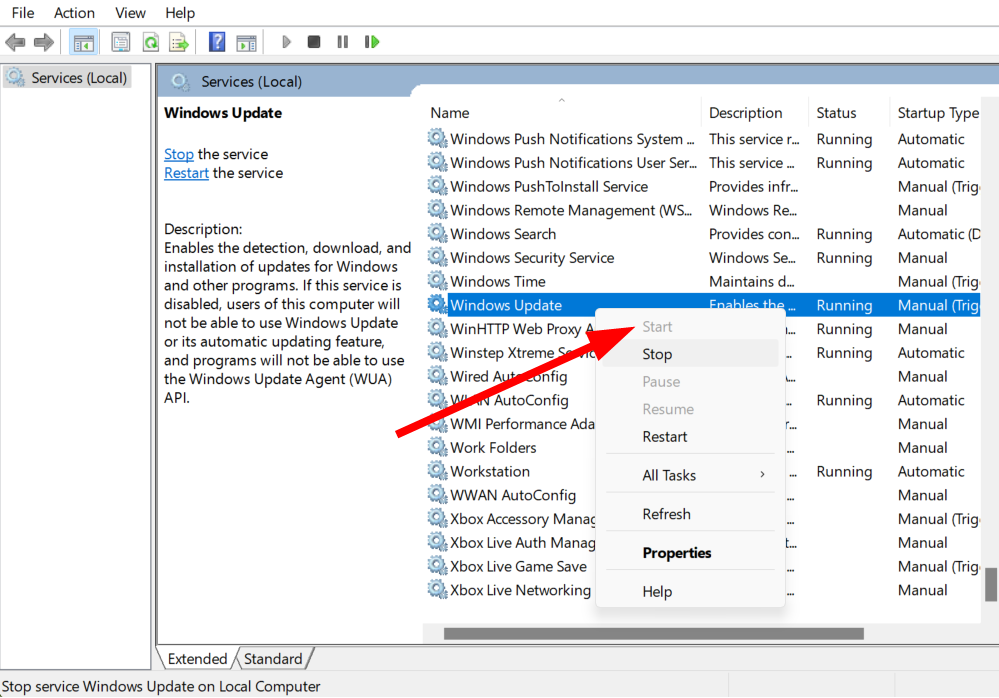
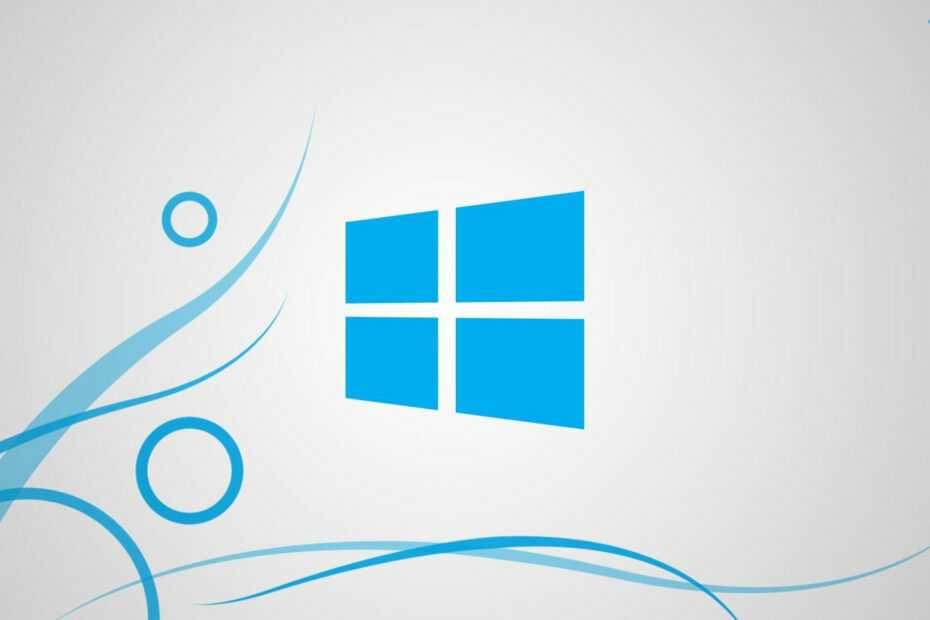
![Hur man laddar ner alla Windows 7-uppdateringar [Offlineinstallation]](/f/49c740975c1c7aac2c61c53371e21701.png?width=300&height=460)